Nesklandumų šalinimas (DUK)
Nesklandumas Galimas sprendimas
Maitinimo LED nedega • Paspauskitemygtuką ir patikrinkite, ar monitorius
yraįjungtas.
• Patikrinkite,armaitinimolaidastinkamaiprijungtas
priemonitoriausirmaitinimolizdo.
MaitinimolemputėLEDdegagintaro
spalvosšviesa,oekranenėravaizdo
• Patikrinkite,arkompiuterisirmonitoriusyraįjungti.
• Įsitikinkite,arsignalokabelistinkamaiprijungtas
prie monitoriaus ir kompiuterio.
• Ištirkitesignalokabelįirįsitikinkite,arnėvienas
jungtieskontaktasnesulinkęs.
• Kompiuterįprijunkitepriekitomonitoriaus,kad
patikrintumėte,arkompiuterisveikiatinkamai.
Vaizdasekraneperšviesusarbaper
tamsus
• OSDfunkcijosepareguliuokitekontrastąirryškumą.
Vaizdasekranenėracentrearba
netinkamodydžio
• Paspauskitemygtuką 2-3sekundes,kad
automatiškaisureguliuotumėtevaizdą(tikVGA
įvestis).
• OSDfunkcijosepareguliuokiteHarbaVpadėčių
nuostatas(tikVGAįvestis).
Vaizdasekranešokinėjaarbajame
matomos bangos
• Įsitikinkite,arsignalokabelistinkamaiprijungtas
prie monitoriaus ir kompiuterio.
• Patraukiteelektrosprietaisus,galinčiuskelti
trikdžius.
Vaizdasekranesuspalvostrūkumais
(baltaneatrodobalta)
• Ištirkitesignalokabelįirįsitikinkite,arnėvienas
jungtieskontaktasnesulinkęs.
• OSDfunkcijosepaspauskite„viskąnustatytiiš
naujo“.
• OSDfunkcijosepareguliuokiteR/G/Bspalvų
nuostatas arba pasirinkite
• „spalvostemperatūrą“.
Vaizdasekraneyramiglotasar
neryškus
• Paspauskitemygtuką 2-3sekundes,kad
automatiškaisureguliuotumėtevaizdą(tikVGA
įvestis).
• OSDfunkcijosepareguliuokite„fazės“ir„taktų“
nuostatas(tikVGAįvestis).
Nėragarsoarbajislabaisilpnas
(modeliaisugarsiakalbiais)
• Įsitikinkite,argarsokabelistinkamaiprijungtasprie
monitoriaus ir kompiuterio.
• Pareguliuokite ir kompiuterio, ir monitoriaus garso
nuostatas.
• Patikrinkite,arkompiuteriogarsoplokštėstvarkyklė
tinkamaiįdiegtairįjungta.
Internetinėkameraneveikia • Patikrinkite,arUSBkabelisyrageraiprijungtasir
prieLCDmonitoriaus,irpriekompiuterio.
• Patikrinkite,arnaudojateMicrosoft
®
Windows
®
Vista/XPServicePack2(3)operacinessistemas.
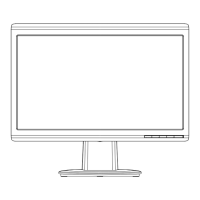
